
Váš iPhone nebo iPad se automaticky zálohujeváš účet iCloud ve výchozím nastavení, ale můžete také vytvořit komplexnější místní zálohy z iTunes. Apple nabízí zdarma pouze 5 GB prostoru iCloud, takže možná budete muset spravovat své zálohy iCloud.
Mnoho aplikací automaticky „zálohuje“ vaše datana příslušnou službu. Pokud například používáte Gmail, vaše e-maily se ukládají na serverech Google pomocí vašeho účtu Google - nemusíte nic zálohovat.
Zálohy iCloud
PŘÍBUZNÝ: Ne, iCloud je nezajímá: Jak spravovat fotografie ve vašem iPhonu nebo iPadu
Za předpokladu, že nastavíte iCloud, když nastavítezařízení, bude automaticky zálohovat vaše úložiště iCloud online. K tomuto procesu zálohování dochází, když je zařízení připojeno, uzamčeno a připojeno k Wi-Fi. Po nastavení zařízení budete moci obnovit zálohu ze svého účtu iCloud. Upozorňujeme, že iCloud nezálohuje všechny vaše fotografie a videa, takže je budete muset zálohovat ručně.
Chcete-li zkontrolovat, zda je iCloud nastaven, otevřete aplikaci Nastavení a klepněte na iCloud. Uvidíte účet, do kterého vaše zařízení zálohuje. Pokud jste dosud nenastavili iCloud, můžete tak učinit z této obrazovky.

PŘÍBUZNÝ: Co dělá iCloud a jak k němu přistupovat ze systému Windows
Ve spodní části klepněte na možnost Úložiště a zálohovánív podokně iCloud zobrazíte další informace o procesu zálohování. Na této obrazovce uvidíte, kolik máte úložného prostoru iCloud - ve výchozím nastavení je to 5 GB volného místa. Přepínač Zálohování iCloud umožňuje zvolit, zda se vaše zařízení zálohuje do iCloud.

Chcete-li zobrazit místo použité pro zálohování, klepněte na SpravovatÚložný prostor. Pokud máte více zařízení, zobrazí se seznam vašich zařízení a kolik místa iCloud využívá jejich záloha. O zálohy iCloud se obvykle nemusíte příliš starat, ale pokud vám dojde nedostatek místa, možná budete chtít úložiště rozšířit.
Klepnutím na zařízení zobrazíte podrobnější informaceo poslední záloze. Můžete přesně vidět, které aplikace využívají nejvíce místa. Chcete-li uvolnit místo, můžete vypnout zálohování pro jednu z aplikací. Když se iCloud příští zálohuje, nebude zálohovat žádné aplikace, které zde deaktivujete, a tím vám ušetří místo. Nejnovější zálohu můžete také odstranit klepnutím na Odstranit zálohu.
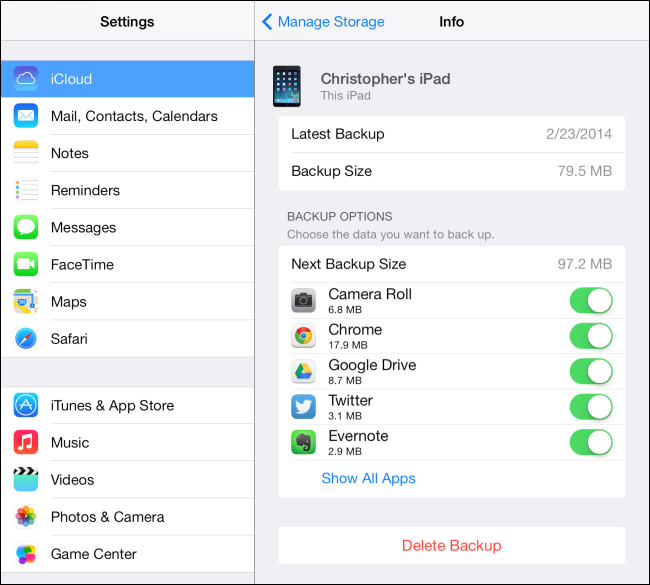
Zálohy iTunes
Zálohu můžete vytvořit iTunes připojenímváš iPhone, iPad nebo iPod Touch do počítače pomocí přiloženého kabelu USB. Odemkněte zařízení, otevřete iTunes a vyberte zařízení. Uvidíte sekci Zálohování, kde můžete určit, jak se vaše zařízení zálohuje a ručně zálohuje.
Ve výchozím nastavení se zařízení automaticky zálohujeiCloud - za předpokladu, že nastavíte iCloud, samozřejmě. Místo toho si můžete nechat zařízení automaticky zálohovat do počítače a zvolit, zda tyto místní zálohy zašifrovat pomocí hesla. Chcete-li na počítači vytvořit jednorázovou zálohu, klikněte na tlačítko Zálohovat nyní.
Nezapomeňte, že zálohy iTunes jsou jiné nežzálohy iCloud. Při zálohování přes iTunes získáte úplnou kopii všech dat v zařízení, abyste mohli zařízení později obnovit do stejného přesného stavu. S iCloud budou na váš účet iCloud zálohovány pouze „nejdůležitější údaje“ na vašem zařízení. Například zálohy iCloud neobsahují úplnou kopii hudby a videa na vašem zařízení - zálohy iTunes však budou. To vám umožní ušetřit omezený prostor iCloud a vyhnout se nutnosti nahrát a stáhnout obrovské množství dat.
PŘÍBUZNÝ: Jak nikdy používat iTunes s iPhone, iPad nebo iPod Touch
Pro většinu lidí budou zálohy iCloud dobrédost. Nepotřebujete iTunes. Pokud ale opravdu chcete úplnou zálohu, můžete si ji vytvořit z iTunes. Chcete-li toto zálohování obnovit později, připojte zařízení k počítači a použijte tlačítko Obnovit zálohu.

Aplikace, které se synchronizují s online službami
Mnoho aplikací je připojeno k online služběoddělené zálohy nejsou opravdu nutné. Když například vytvoříte poznámky v Evernote, uloží se do vašeho účtu Evernote online, abyste k nim měli přístup z jiných zařízení. Nepotřebujete zálohu poznámek Evernote pro iCloud nebo iTunes - pokud získáte nové zařízení, stačí se přihlásit do aplikace Evernote se stejným účtem a všechny vaše poznámky budou pro vás připraveny. iCloud může stále zálohovat některá data, která tyto aplikace používají - to může pomoci zajistit zachování specifických nastavení pro místní aplikaci - ale vaše důležitá data budou pravděpodobně synchronizována s online účtem.
Pokud jste průměrný uživatel iPhone nebo iPad, můžeteneměli byste se příliš starat o zálohy. Stačí se přihlásit pomocí účtu iCloud a nechat zařízení se o to postarat za vás. Neměli byste již muset ručně vytvářet zálohy pomocí iTunes. Pokud vám dochází nedostatek místa a nechcete platit společnosti Apple za další úložiště iCloud, možná budete chtít spravovat své zálohy.
Image Credit: Ryan Tir on Flickr








